「副業を始めたいけど確定申告が不安!」という方は多いですよね。
筆者はタイミーで副業をしており、確定申告を行ったことがあります。
まだやったことない方へ向けて、本業ありタイミーワーカー向けのマイナンバーカードを使用した白色確定申告のやり方をご紹介していきます。
記載されている順番に対応していけば、問題なく終えることができます。
意外と難しくないのですが、知らない単語が多く同じように困惑した方の役に立てば幸いです。
 たろ
たろ2月頭に行おうと思った筆者は知らない言葉の多さに一度挫折しました・・・
ちなみにタイミーだけでなくシェアフルや通常のアルバイトでも、応用して使っていただけますのでご安心ください。
応用していただければ、タイミーだけで生計を立てている方にもご利用いただけます。
副業の確定申告のやり方
では実際に、確定申告の流れを解説していきます。
まずは必要な資料を用意して行きます。
源泉徴収票をゲットしよう
源泉徴収票とは、1月1日からの12月31日までの1年間でどれくらいの収入を得て、所得税をどれくらい納付したのかが記載された書類です。
本業や雇用契約をしているアルバイト先の場合は2月前後に渡されるかと思いますが、もしアルバイトで渡されていない場合は上司へ相談し源泉徴収票の発行を行ってもらいましょう。
タイミーでのアルバイトの場合はマイページの「源泉徴収票の確認と印刷」よりゲットできます
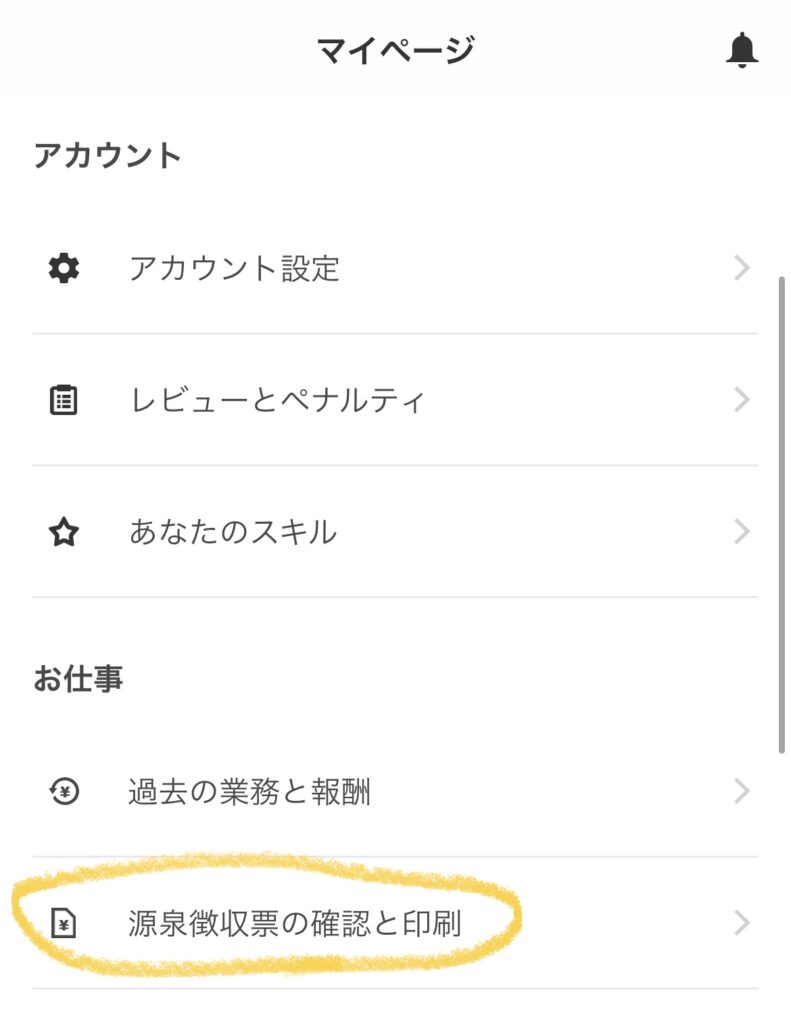
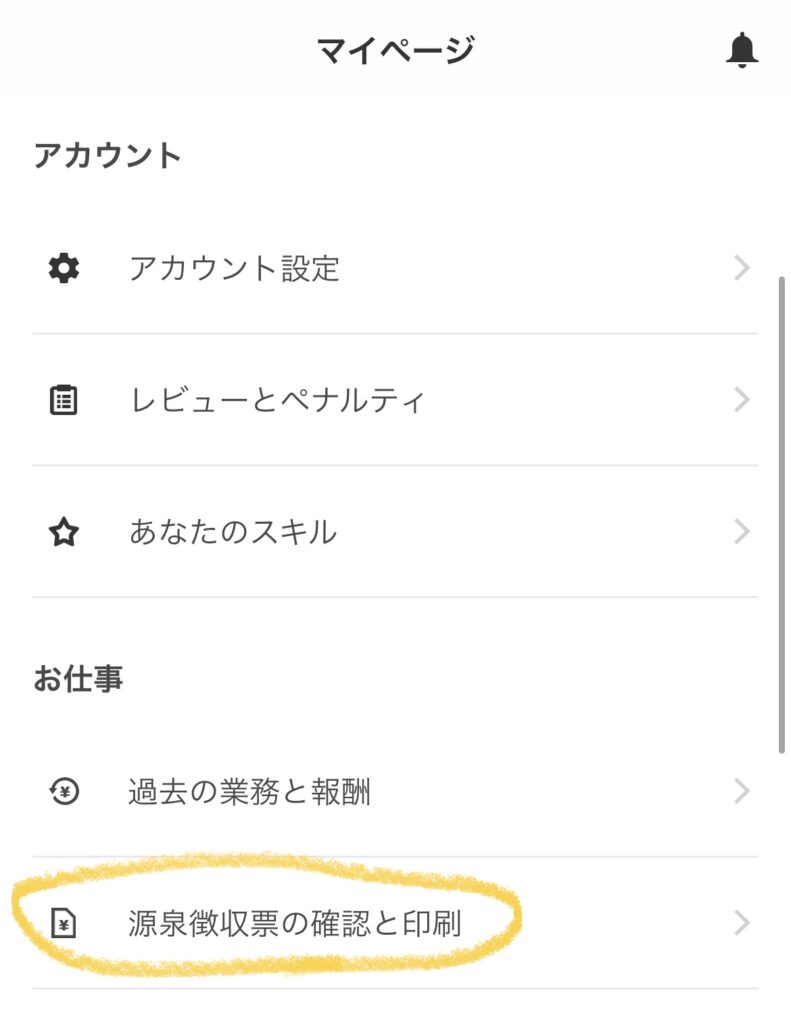
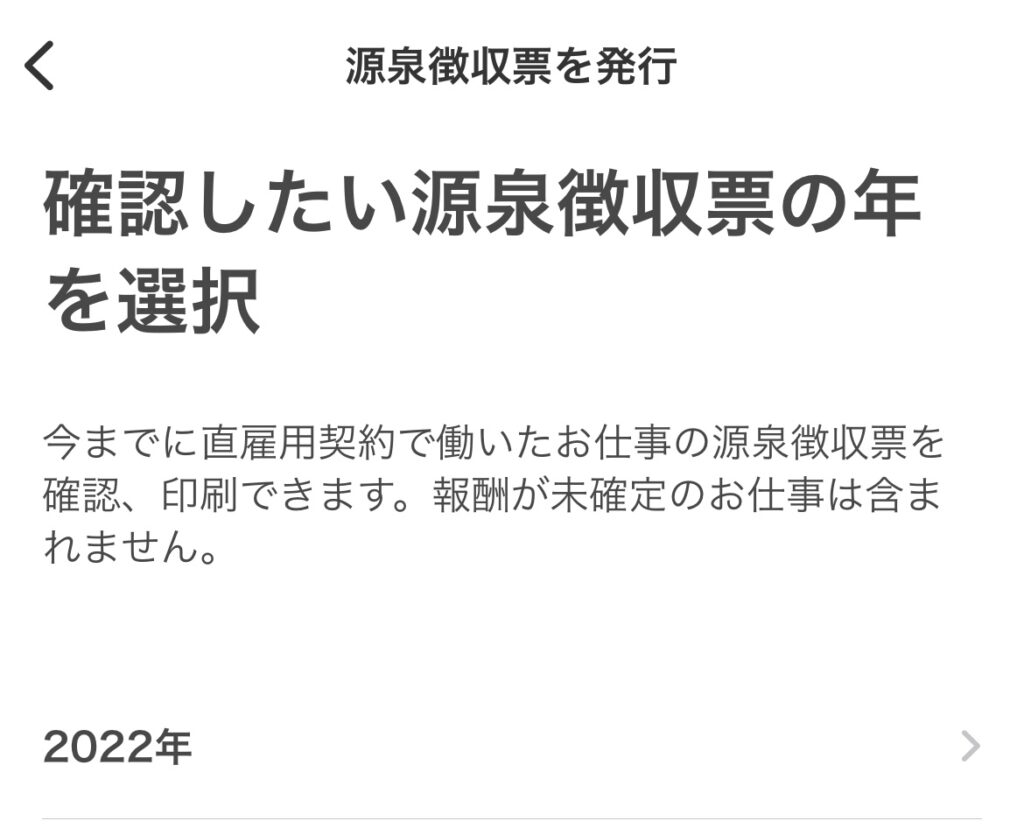
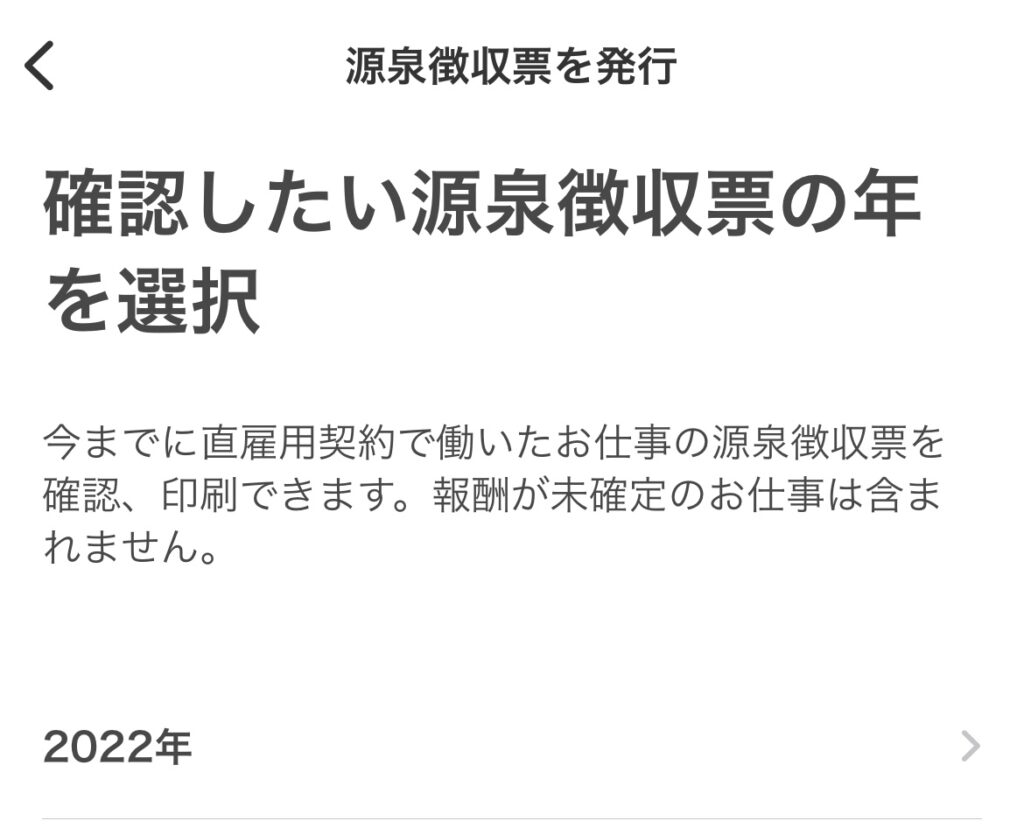
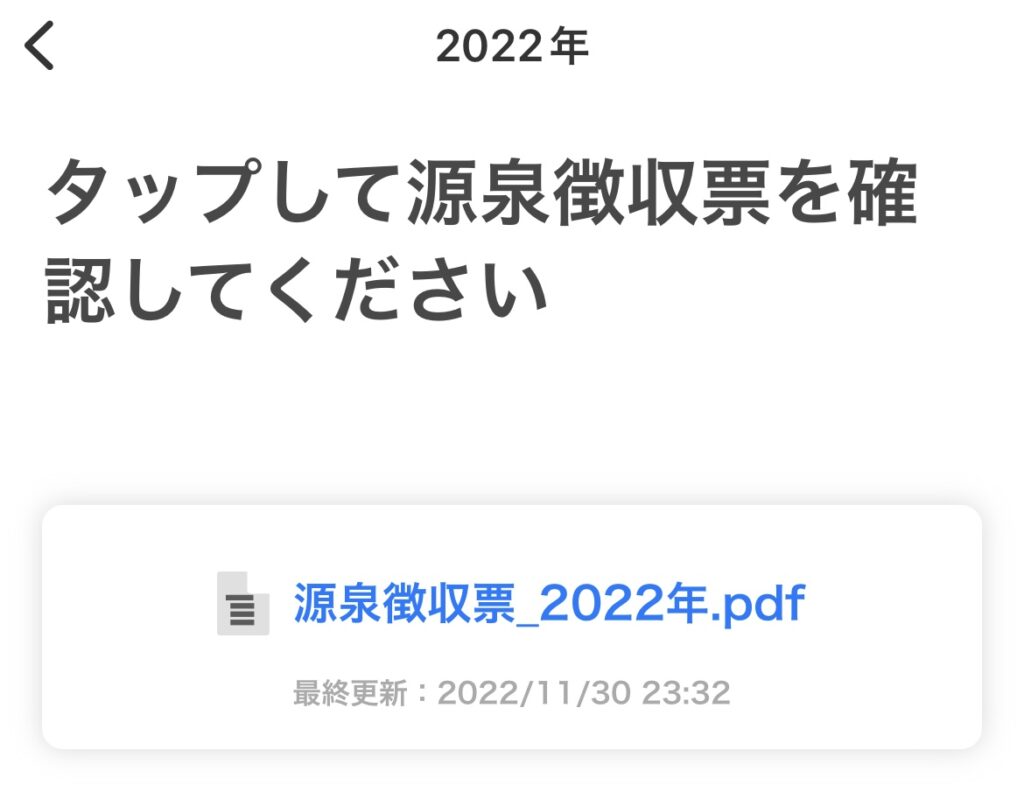
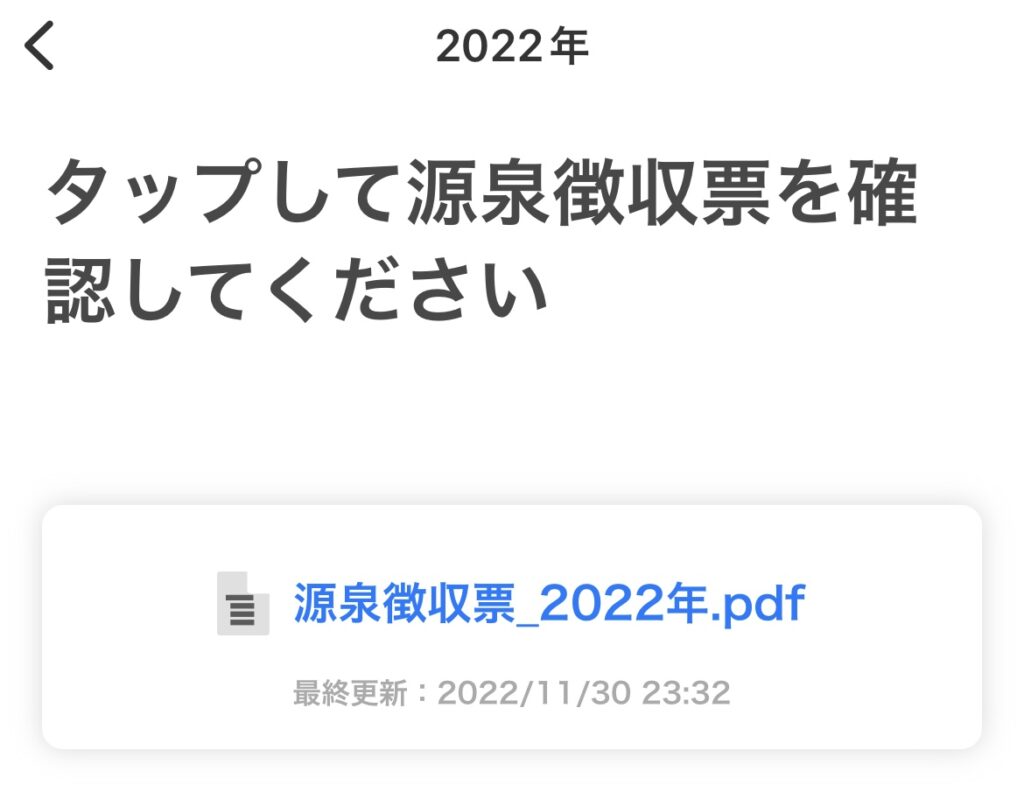
上記は、タイミーのアプリより引用しています。
印刷してもいいですし、面倒であれば特に印刷しなくても問題はないのでお好みで進めてください。
筆者は印刷せず進めました。
シェアフルに関しては、マイページの「即払い申請/給与明細/源泉徴収票」よりダウンロードが可能です。
タイミーの源泉徴収票は企業ごとになってますので、勤務した企業が多ければ多いほどこの後の作業が増えます。
筆者は今回源泉徴収票の枚数が、タイミーだけで20枚を超えており大変だったので今年の勤務先はできるだけ同じところにしようと心に決めました。
確定申告をしよう!
- スマートフォン
- マイナンバーカード
- 源泉徴収票
確定申告は、役所へ行くほかインターネットでも提出可能です。
今回はスマホで行うマイナンバーカードを使用した、確定申告のやり方をご紹介しますね。
確定申告は国税庁の確定申告書等作成コーナーより行います。
以下に掲載しているスクリーンショットは、全て前述の国税庁のホームページより引用しております。



「作成開始」をクリックして始めていきましょう!
「所得税」をタップし作成したい年を選びます。
今回は「令和4年」を選択していきます。
提出方法も「マイナンバーカード方式」を筆者は利用しました。
「証明書等のデータを取得するためにマイナポータルと連携しますか」
こちらは連携するとログインの際楽になるので、連携をお勧めします。
次に申告内容の確認です。
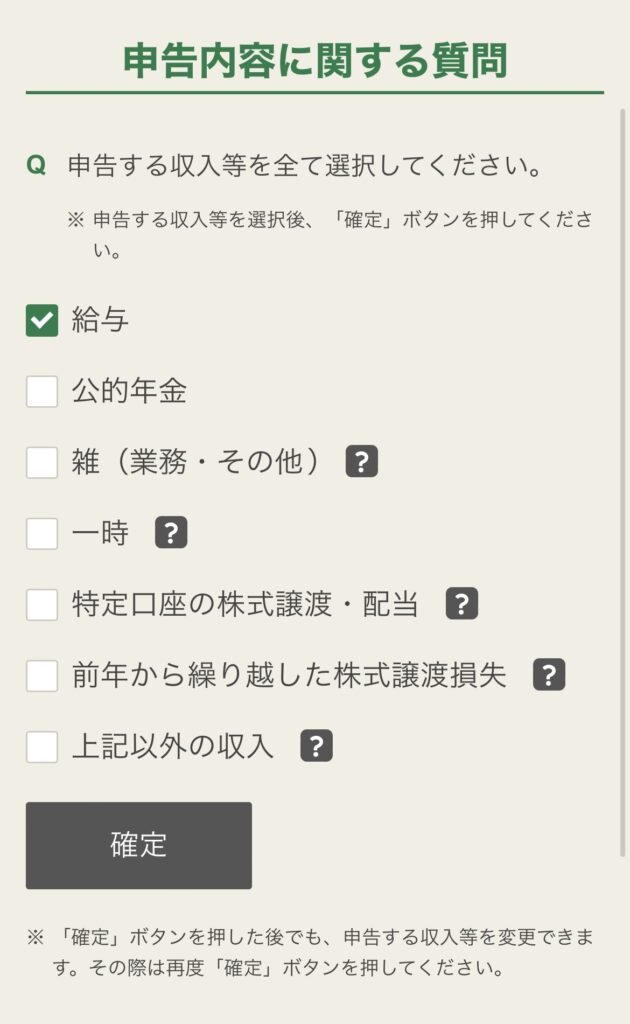
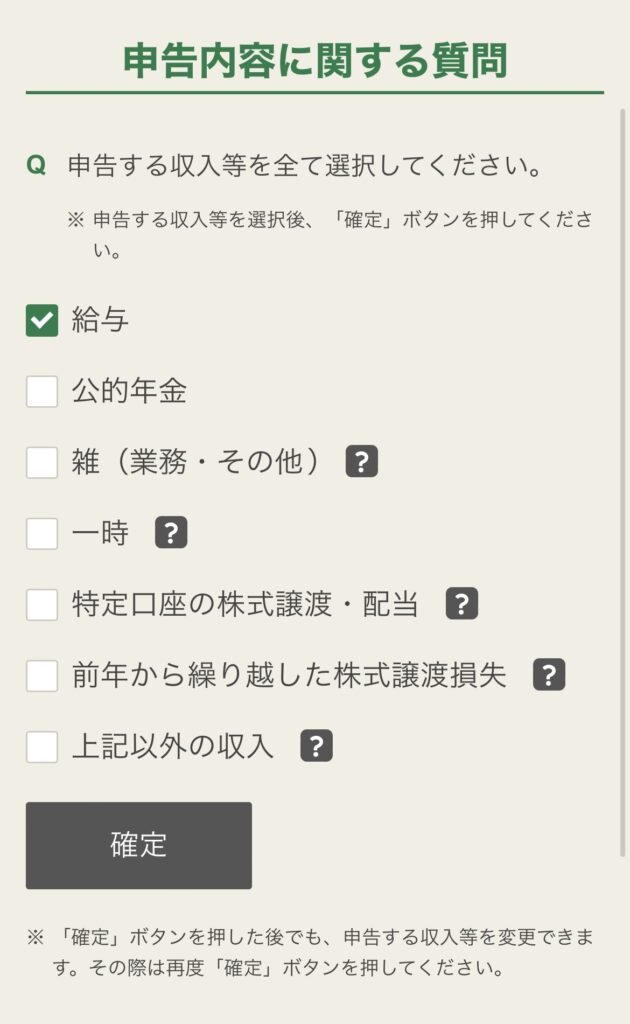
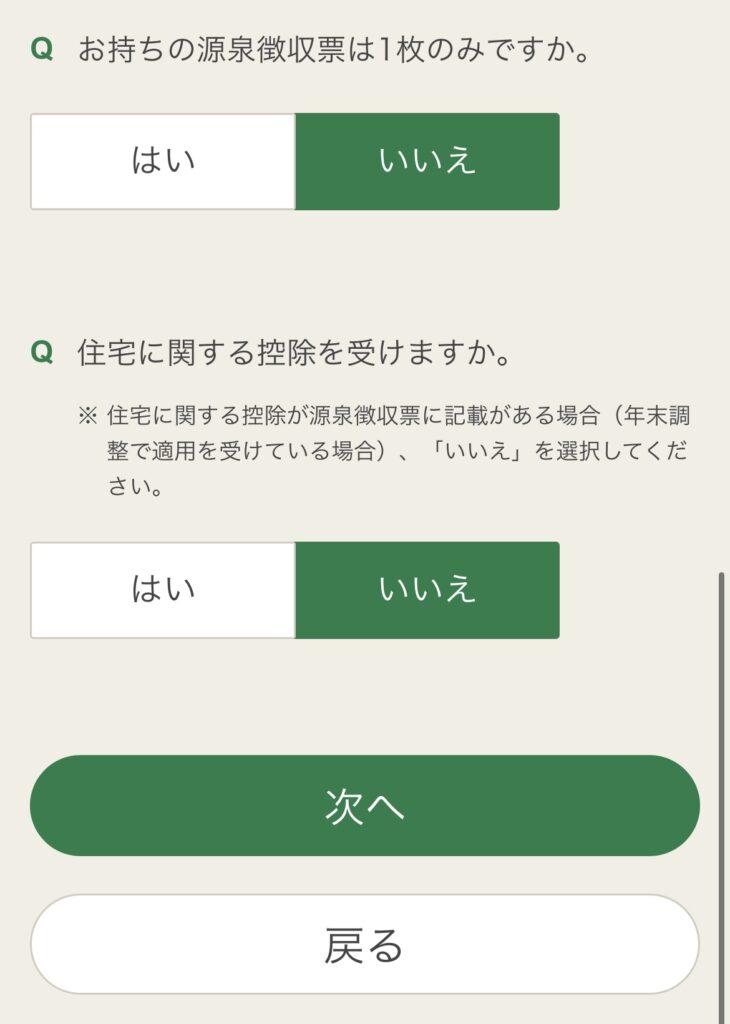
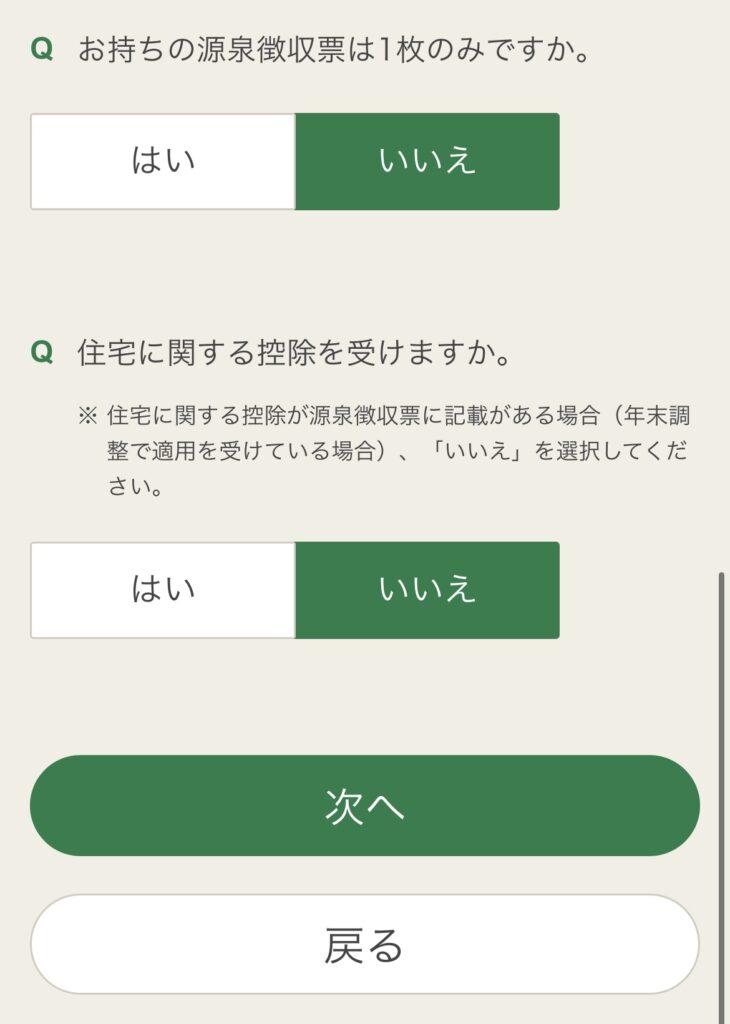
タイミーか給与所得のため「給与」を選び、源泉徴収の枚数に関して、住宅に関しての選択を選びます。
今回は本業ありのタイミーワーカーですので、源泉徴収票は必ず2枚以上になります。
住宅に関しては、みなさまそれぞれに合ったものをご選択ください。
今回は「いいえ」を、選択してすすめていきます。
マイナポータルへログインし、マイナンバーカードを読み込んで認証していきます。
その後本人情報の登録です!
指示通り進めれば問題ないかと思いますのでどんどん進めましょう!
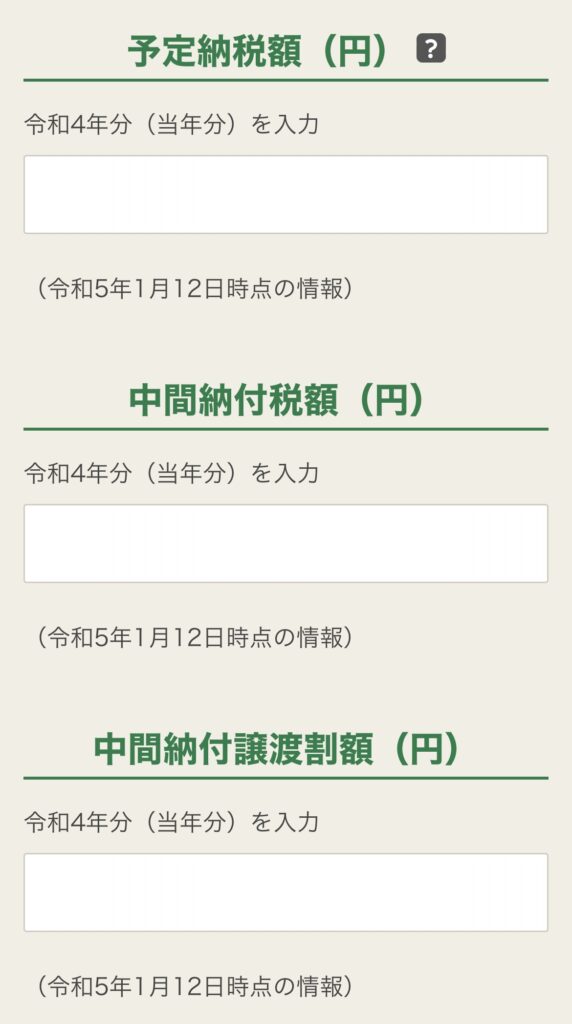
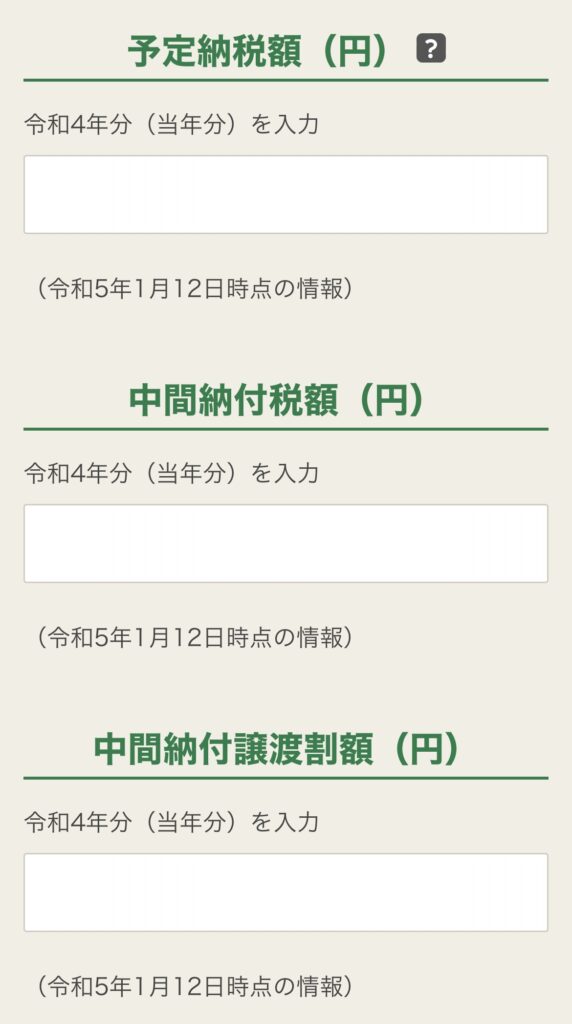
「予定納税額」「中間納付税額」「中間納付譲渡割額」に関しては通知が来ていない、聞いたことない!という方には関係ない項目なのでそのまま未入力で進めていただいて結構です。
取得情報の選択は医療費控除を使用される方はマイナポータルより情報を取得できるため、「はい」を選択し作業をおこなってください。
今回は控除を利用しないため「いいえ」を選択しています。
その後xmlデータの読込という選択肢が出ますが、こちらも特に使用しない場合はそのまま次へ進んでいただいて結構です。
ここから源泉徴収票の出番です!
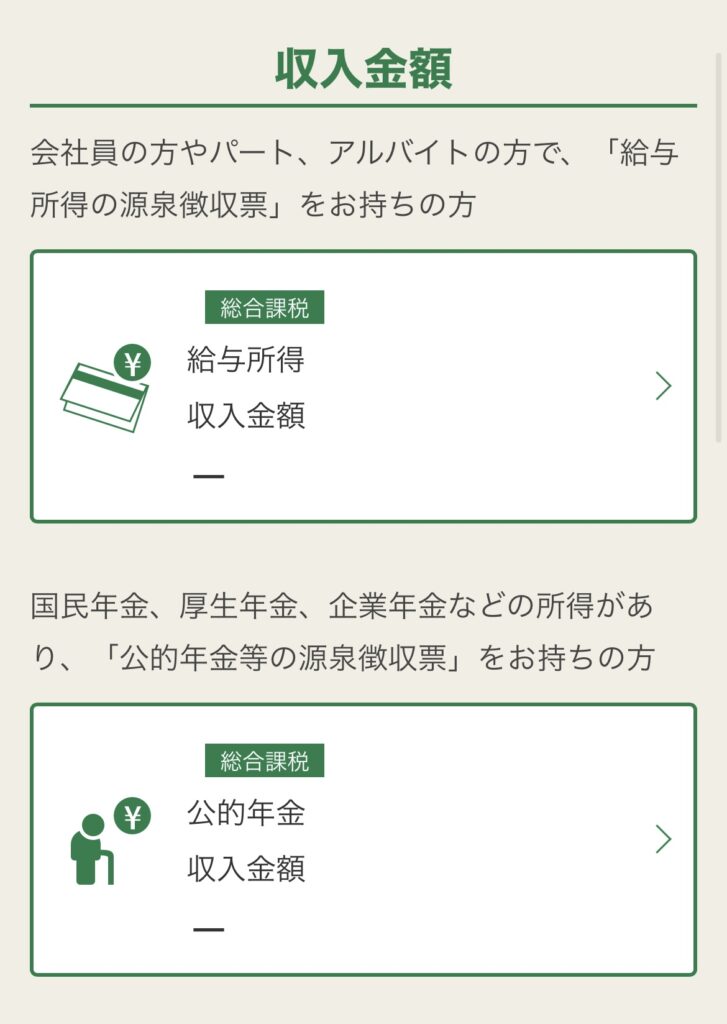
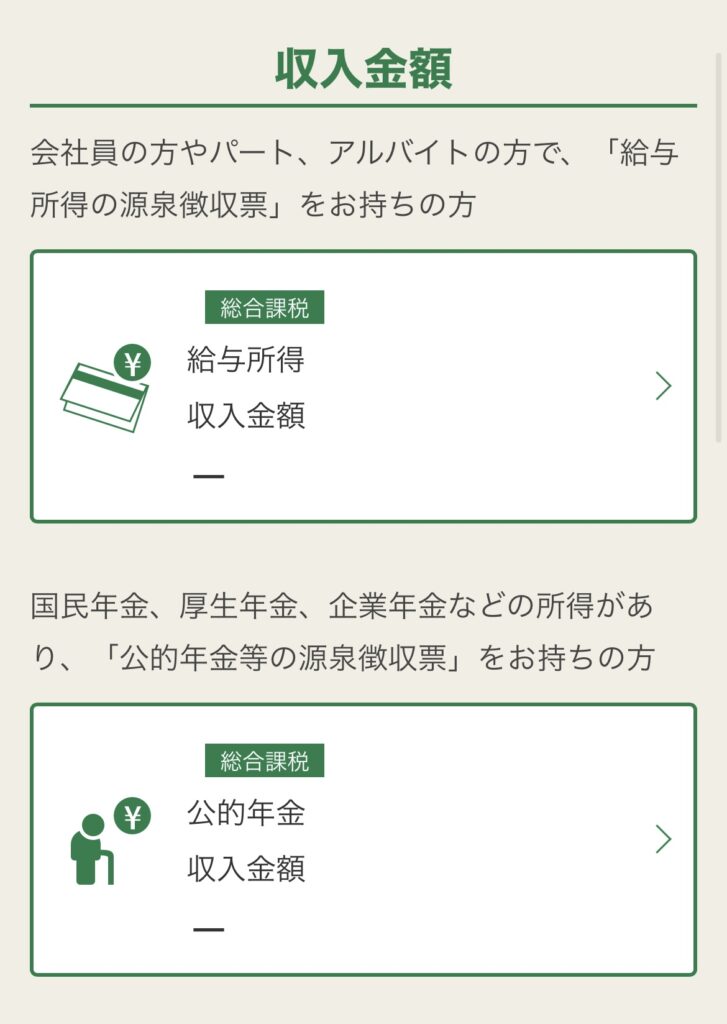
まずは収入金額の入力画面が出てきますので、「給与所得」を選択していきます。
本業に関しては(年末調整済み)へ入力、タイミーなど年末調整を行なっていない分は(年末調整未済)へ入力していきます。
カメラで読み込むか、直接入力することが可能です。
カメラで読み込むのはかなり精度が高く楽だったので、件数が多い場合はお勧めします。
筆者はなぜか途中からカメラを使っても、読み込んでくれなくなったので最後の5件ほどは手入力しました。
タイミーの源泉徴収票は基本的に支給金額と、事業所の所在地、名称を記載するだけなので、手入力でも大変ではないかと思います。
ただ事業所の所在地は、ビル名を入れてしまうと入らないこともありましたのでビル名は省略していきましょう。
全ての入力が終わると入金額、総合課税金額を計算してくれますので次へ進みます。
諸々控除の選択が出るので、当てはまるものはあれば入力していきましょう。
社会保険料のみは、本業の源泉徴収票を入力した際に入力されているので今回は自動入力されています。
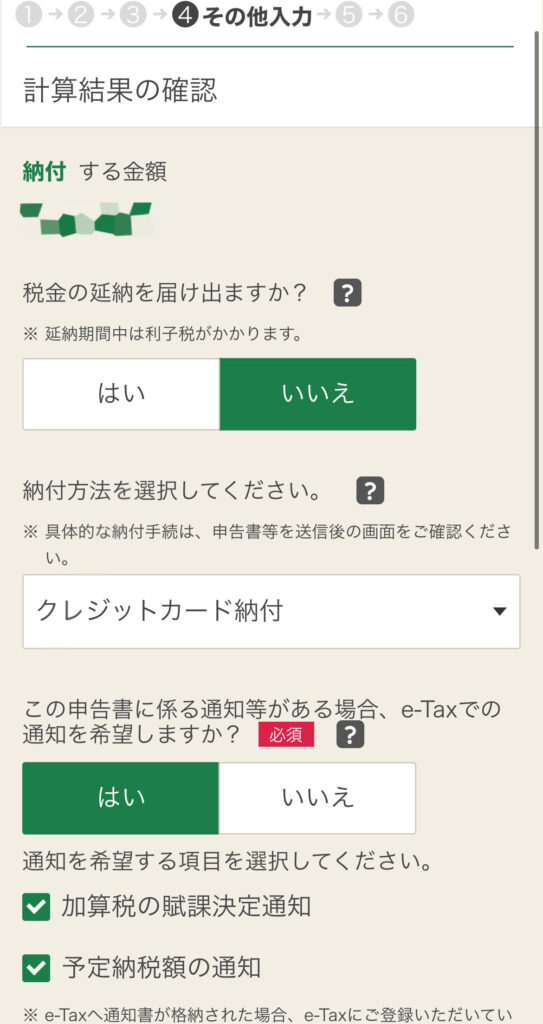
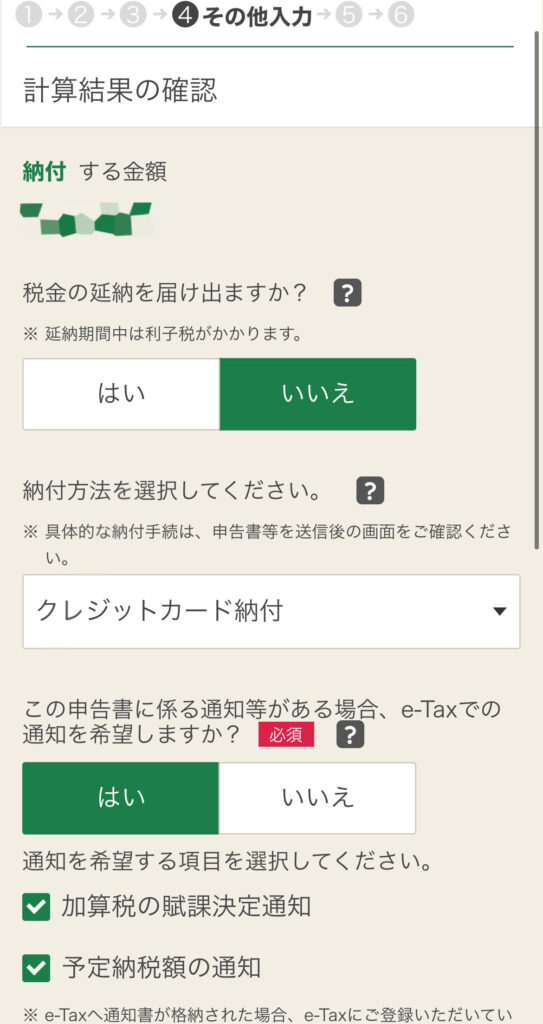
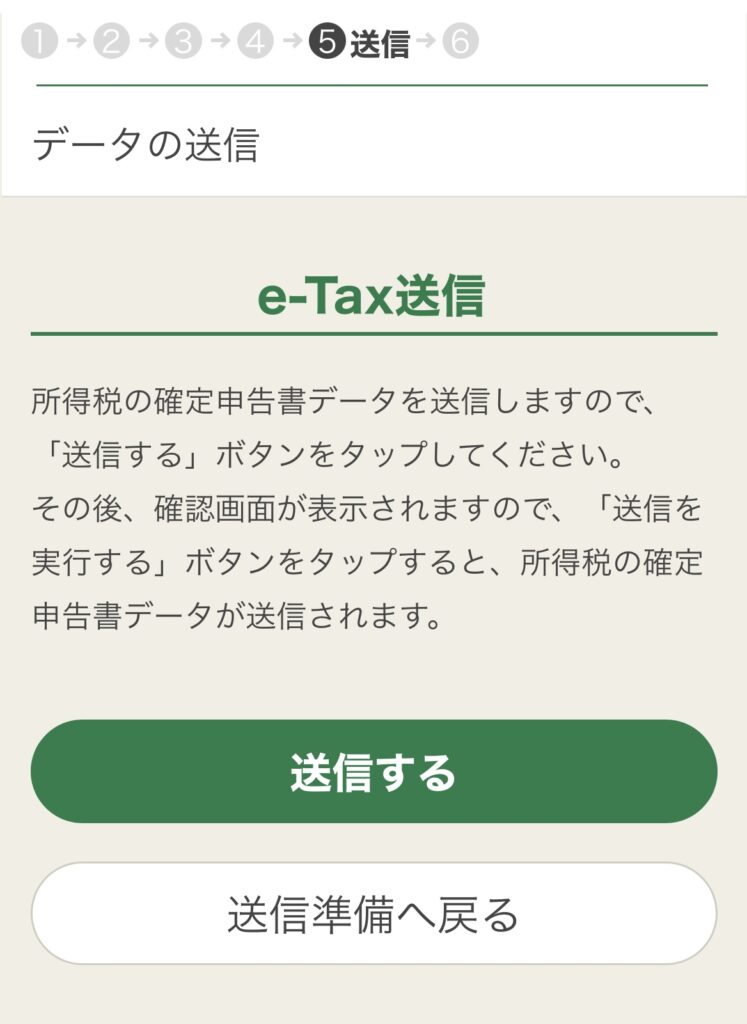
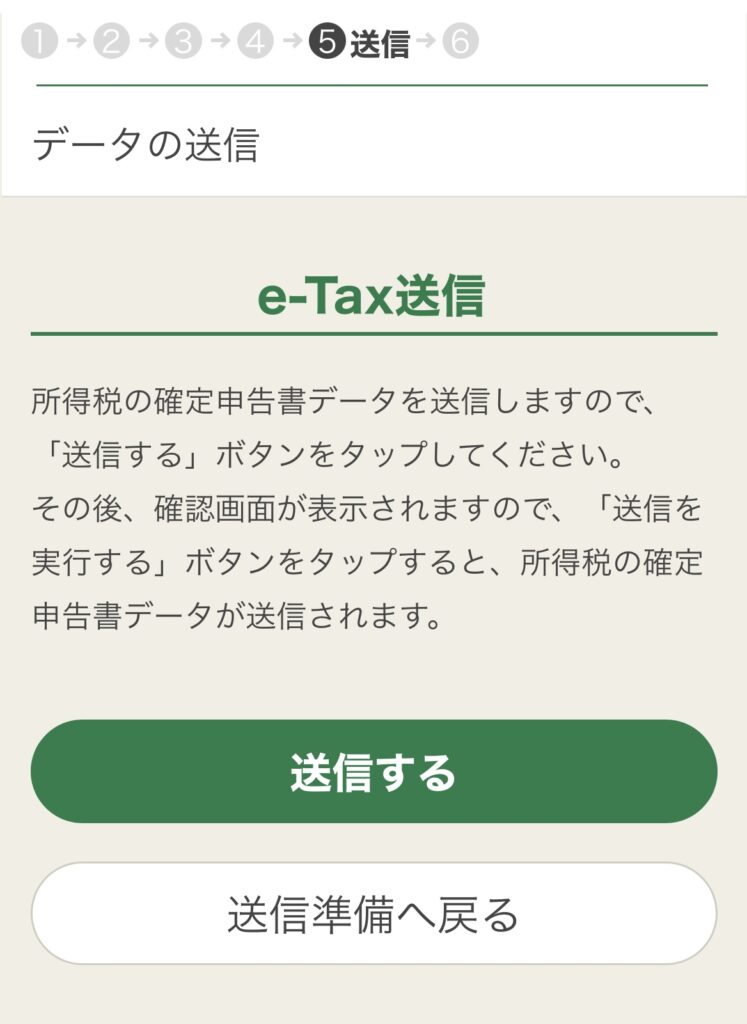
納付金額が表示されますので、問題なければ納付方法を決めましょう。
今回追加分の税金の納付を自分で行うと決めたため、決済方法はクレジットカード決済を選びました。
ご自身のやりやすい決済方法を、選んでください。
送信ボタンを押したら終了です。
送信を確認する方法は?
国税庁の「e-TAX」のページより確認可能です!
ログインして、「メッセージボックス一覧表示」より無事送信が確認できれば確定申告完了です。
確定申告後には税金の納付が必要ですので、忘れないようご注意ください。



お疲れ様でした!
副業の確定申告Q &A!
副業の確定申告はいくらから?
確定申告が必要なのは、年間の収入が20万円を超えた場合です。
経費を差し引いた金額になりますので、アルバイトだけではなく個人で事業をやっている場合は その分の経費を差し引けます。
アルバイト以外の副業の確定申告はどうしたらいい?
アルバイト以外に、ブログやアフィリエイトなどをしている場合は、白色確定申告でもソフトを使ったほうが管理がしやすいです。
白色確定申告のソフトであれば、無料で使えるソフトがあります。
スマホで使えるアプリもあり、記帳がしやすいメリットがあります。
上記リンクはPRですが、よろしければご利用ください。
確定申告をしないとどうなる?
少額とはいえ脱税になりますので推奨できません。
確定申告がされていなければ、税務署が調査を行います。
無申告加算税や延滞税が課せられる可能性があります。
最悪刑事罰が科せられる可能性もあるため、必ず確定申告はしましょう。
副業でも確定申告は難しくない!
やる前は難しそう!と思い腰が重かったのですが、わからない言語を調べつつなんとか終わらせることができました。
何より大量の源泉徴収を処理するのが一番面倒でしたが、タイミーワーカーの宿命だと思って淡々と処理しました。
筆者はまだ期間が短かったので20件程度で済みましたが、昨年の初めからタイミーで活動している方の源泉徴収票の数は筆者の比ではないと思います。
時間帯によっては、サイトがエラーでつながりづらい時間もあるようです。
人がいなそうな時間にする方が、ストレスがなさそうだと感じました。
筆者は日曜の日中に行い、人が多かったので何度もエラーが出て何度もやり直しになりました。
夜間や早朝、夕方などにぜひ行ってみてください。









